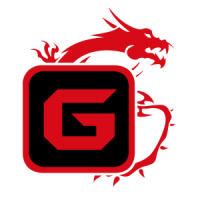MSI Gaming APP — небольшая утилита от производителя графических карт MSI, предназначенная для индивидуальной настройки параметров работы видеокарт линейки MSI GAMING (с любыми другими карточками приложение не работает).
Основная функция программы MSI Gaming APP — подстройка производительности графических адаптеров MSI GAMING в зависимости от текущих задач пользователя. Так, приложение предлагает на выбор три готовых режима работы видеокарты, между которыми можно переключаться в любой момент:
- Gaming Mode. В этом режиме видеокарта принимает такие параметры, при которых максимально увеличивается производительность компьютерных игр. Этот режим включен по умолчанию.
- OC Mode. Данный режим отлично подходит для разработчиков 3D-графики. Графический процессор и память видеокарты работают на полную мощность, позволяя увеличить производительность программ-компиляторов 3D-графики (например, 3D Max или Zbrush).
- Silent Mode. В этом режиме производительность видеокарты сокращается до минимального уровня, но достаточного для того, чтобы, например, просматривать высококачественное видео. Режим Silent Mode позволяет понизить энергопотребление видеоадаптера и, как следствие, его нагрев. При достаточно низкой температуре автоматически отключается вентилятор, т.е. видеокарта работает бесшумно.
Программа MSI Gaming APP имеет и другие дополнительные функции. Сюда, в частности, относится функция автокорреции контрастности изображения на мониторе. Здесь также предусмотрены готовые режимы:
- Eye Rest. В данном режиме приглушаются голубые тона цвета, что позволяет снизить нагрузку на глаза при использовании компьютера в темном помещении.
- В этом режиме все цвета на мониторе становятся более насыщенными, что делает игру еще более увлекательной.
- Интеллектуальная функция, автоматически подстраивающая контрастность изображения при просмотре фильмов. Например, темные сцены в фильмах становятся более яркими, что снимает нагрузку с глаз во время длительного просмотра (эта же функция работает и в обратном направлении).
- В этом режиме пользователь самостоятельно регулирует качество изображения на экране.
В MSI Gaming APP также предусмотрены функции, позволяющие управлять аппаратной составляющей видеокарты:
- Исполнимая функция, позволяющая кратковременно увеличивать скорость вращения кулеров до максимального значения. Это позволяет при необходимости остудить видеокарту.
- Zero Frozer. Функция, напоминающая режим работы Silent Mode. Однако пользователь самостоятельно выбирает температуру нагрева видеокарты, при которой будет включаться кулер.
- При помощи этой функции можно регулировать поведение светодиодной подсветки, встроенной во все видеокарты линейки MSI GAMING. На выбор доступно несколько режимов мигания подсветки, также возможно регулировать ее яркость и цвет свечения.
- OSD. Системные инструменты, позволяющие вывести на экран различную информацию о состоянии видеокарты во время игры — количество кадров в секунду, температура нагрева, загруженность ГП, памяти и т.д.
Совместимость MSI Gaming APP с Windows
Приложение MSI Gaming APP можно запустить во всех версиях Windows, для которых подходят драйверы от видеокарт серии MSI GAMING (на текущий момент — это Windows XP, Vista, 7, 8,/8.1 и 10). Программа работает в системах разрядностью 32 и 64 бит.
MSI Gaming App — специализированная утилита для настройки производительности видеокарт MSI. Содержит инструменты для разгона видеоадаптеров в играх, установки оптимальной цветопередачи при просмотре фильмов и регулировки различных показателей монитора ПК или экрана ноутбука.
Особенности MSI Gaming App
- Безопасное повышение частоты ядра карты;
- Увеличивает быстродействие ОС до максимума;
- Доступно ручное управление светодиодной подсветкой;
- В комплекте имеется программа Dragon Gaming Center Pro;
- Регулярные обновления софта от официального сайта компании MSI;
- Можно настраивать уровень контраста и делать картинку более насыщенной;
- Присутствует режим минимальной и максимальной продуктивности видео адаптера;
- Поддерживает PC, ноутбуки и нетбуки ASUS, Acer, HP, Dell, Lenovo, Samsung, Toshiba и т.д.
Преимущества
- Невысокие системные требования;
- Можно регулировать частоту кадров FPS;
- Приятный и интуитивно понятный интерфейс;
- Доступ к онлайн базе характеристик оборудования;
- Быстрое переключение между режимами Silent и Gaming Mode;
- Сворачивание окна утилиты в трей и вызов в виде OSD меню на экране;
- Предоставляет данные о материнской плате, GPU, CPU и жёстком диске;
- Позволяет создавать индивидуальные профили с настройками отображения;
- Совместимость программы MSI Gaming App с Windows 10 и 8.1 разрядностью 32 и 64 bit.
Недостатки
- При бесшумном режиме отключается функционал по регулировке RGB эффектов;
- Программное обеспечение не работает с видеочипами от других производителей.

MSI Gaming App скачать бесплатно
Последняя версия:
6.2.0.97 от
03.10
2020
Лицензия: Бесплатно
Операционные системы:
Windows 7, 8, 10, XP, Vista
Интерфейс: Русский
Размер файла: 9 Mb
Скачать MSI Gaming App
MSI_Gaming_APP_Setup.exe
Полное описание
MSI Gaming App — отличное приложение, позволяющее управлять различными параметрами вашей видеокарты. Поддерживает большинство современных моделей графических карт от MSI Ltd. Предлагает три режима работы: «Игровой», «Тихий» и «Повышенная мощность». Чтобы переключаться между ними, достаточно клика одной клавиши.
Встроенные функции дают возможность максимально быстро и безопасно разогнать скорость вращения вентиляторов, способствующих повышению производительности графического адаптера. Также вы сможете снизить данные показатели в целях охлаждения кулеров, уменьшения шума и достижения оптимальных характеристик энергопотребления.
Предусмотрен специальный раздел настроек для снижения нагрузки на глаза, в котором можно настроить различные параметры изображения, включая яркость, контрастность, насыщенность и цветовую гамму. Имеется полезная вкладка для регулировки LED подсветки. При необходимости, все изменённые пользователем конфигурации можно автоматически сбросить по умолчанию.
jQuery(document).ready(function() {
App.init();
//App.initScrollBar();
App.initAnimateDropdown();
OwlCarousel.initOwlCarousel();
//ProgressBar.initProgressBarHorizontal();
});
Операционная система:
Windows 10 x64
Описание драйвера MSI GeForce GTX 1050 Ti GAMING X 4G Driver версии 391.01
Чтобы скачать драйвер, введите код изображенный на картинке:
(английские буквы и цифры, регистр букв значения не имеет)
Отзывы о драйвере MSI GeForce GTX 1050 Ti GAMING X 4G Driver версии 391.01
Отзвывов об этом драйвере пока нет. Оставьте свое мнение об опыте установки или
использования данного драйвера, будьте первым!
Официальные драйвера для MSI GeForce GTX 1050 Ti GAMING X 4G
Рынок аудио-решений сегодня разросся настолько сильно, что простому обывателю, желающему получить качественный звук за приемлемые деньги приходится несладко.
18.04.2009
Пользователи, относящиеся к категории моддеров, то есть тех, кто с удовольствием модифицирует внешний вид своих ПК, используют массу непривычных материалов и комплектующих, для создания уникальных компьютеров.
18.04.2009
Компьютеры, Интернет, мобильная связь – эти понятия крепко вошли в нашу повседневную жизнь и сейчас уже невозможно представить, как мы раньше без них обходились.
18.04.2009
MSI Gaming App – это специальная программа, позволяющая настраивать производительность и другие параметры видеокарт MSI. В приложении имеются инструменты, с помощью которых можно разогнать видеоадаптер для игр, установить наиболее комфортную цветопередачу для просмотра фильмов и регулировать параметры монитора компьютера или ноутбука.
Утилита поддерживает практически все современные модели видеокарт MSI Ltd. Программа предлагает выбрать для работы один из трех режимов: «Тихий», «Игровой» или «Повышенная мощность». Для того, чтобы сменить режим работы, достаточно нажать всего одну клавишу.
Имеющиеся функции позволяют наиболее безопасно и быстро ускорить вращение вентиляторов, что будет способствовать увеличению производительности видеоадаптера. Данный параметр пользователь может регулировать и в меньшую сторону, чтобы дать кулерам остыть, уменьшить громкость шума и достигнуть более оптимальных показателей потребления энергии.
В программе имеется раздел с настройками, позволяющими снизить нагрузку на глаза. Здесь можно настраивать параметры изображения, изменять яркость, увеличить или уменьшить контрастность, сменить цветовую гамму. Также есть настройки, регулирующие LED подсветку. Если внесенные пользователем изменения не устраивают, можно автоматически сбросить все параметры на установленные по умолчанию.
Особенности программы
- Можно ускорить до максимума работу операционной системы;
- Увеличение частоты ядра видеокарты;
- Возможность вручную управлять светодиодной подсветкой;
- К приложению прилагается специальный софт Dragon Gaming Center Pro;
- Настройка уровня контрастности и насыщенности изображения;
- Пользователь может выбрать наиболее подходящий для работы режим производительности видеокарты;
- Периодические обновления программы с официального сайта MSI;
- Поддержка персональных компьютеров, ноутбуков и нетбуков наиболее популярных производителей.
Преимущества программы
- Не требовательна к параметрам системы;
- Возможность настраивать FPS (частоту кадров);
- Привлекательный интерфейс программы с понятным управлением;
- Доступна онлайн-база, содержащая характеристики оборудования;
- Возможность быстро переключаться между тихим и игровым режимом работы;
- Окно программы можно свернуть в трей, а также открыть его как OSD-меню;
- Предоставление данных о характеристиках GPU, CPU, винчестере и материнской плате;
- Можно создать отдельный профиль с выбранными настройками изображения;
- Программа совместима с ОС Windows версий 10 и 8.1 различной разрядности.
Недостатки программы
- Нет возможности работать с видеокартами других производителей;
- В бесшумном режиме нельзя регулировать RGB-эффекты.
Each software is released under license type that can be found on program pages as well as on search or category pages. Here are the most common license types:
Freeware
Freeware programs can be downloaded used free of charge and without any time limitations. Freeware products can be used free of charge for both personal and professional (commercial use).
Open Source
Open Source software is software with source code that anyone can inspect, modify or enhance. Programs released under this license can be used at no cost for both personal and commercial purposes. There are many different open source licenses but they all must comply with the Open Source Definition — in brief: the software can be freely used, modified and shared.
Free to Play
This license is commonly used for video games and it allows users to download and play the game for free. Basically, a product is offered Free to Play (Freemium) and the user can decide if he wants to pay the money (Premium) for additional features, services, virtual or physical goods that expand the functionality of the game. In some cases, ads may be show to the users.
Demo
Demo programs have a limited functionality for free, but charge for an advanced set of features or for the removal of advertisements from the program’s interfaces. In some cases, all the functionality is disabled until the license is purchased. Demos are usually not time-limited (like Trial software) but the functionality is limited.
Trial
Trial software allows the user to evaluate the software for a limited amount of time. After that trial period (usually 15 to 90 days) the user can decide whether to buy the software or not. Even though, most trial software products are only time-limited some also have feature limitations.
Paid
Usually commercial software or games are produced for sale or to serve a commercial purpose.
Описание
Разгон игровой видеокарты — дело чести каждого уважающего себя геймера! Все опытные игроки стремятся «выжать» максимум из своего графического адаптера, добившись высокого качества картинки. Программа MSI Gaming App позволит сделать это в один клик. Это официальная утилита, которая распространяется производителем на бесплатной основе. Она не имеет русской локализации и совместима только с видеокартами от компании MSI. Скачать последнюю версию можно с официального сайта по ссылке ниже.
Главная функция MSI Gaming App — изменение параметров работы видеокарты. Традиционно в программе есть 3 режима: производительный, средний и экономичный. Первый режим позволит разогнать видеокарту до максимальных значений. При этом система охлаждения будет издавать повышенные шумы. Чтобы снизить обороты до минимума, рекомендуется выбирать последний режим — в MSI Gaming App он называется Silent Mode. Он подойдет для задач, не требующих ресурсов видеокарты.
Кроме того, утилита открывает доступ к настройкам изображения, позволяя менять цвет, контрастность и яркость. С помощью MSI Gaming App можно выбрать схему цветовых параметров для видеоигр, просмотра фильмов или работы в вечернее время. Если вы являетесь обладателем новой видеокарты с LED, в соответствующем разделе утилиты вы сможете настроить параметры подсветки.
Основные функции программы MSI Gaming App 6.2.0.83:
- Изменение режимов работы видеокарты
- Повышение производительности графического адаптера
- Управление вентиляторами и LED подсветкой
- Настройка цвета, контраста и яркости картинки
Скриншоты

Скачать MSI Gaming App
Для полного комплекта мы рекомендуем вам также скачать GIGABYTE OC Guru (утилита для мониторинга и разгона видео карт GIGABYTE).
MSI Gaming App – программа, используемая для управления режимами работы видеокарты. Это нужно для изменения производительности.
Использование
Утилит для управления видеокартами существует достаточно много. Главное отличие MSI Gaming App от конкурентов заключается в том, что это приложение способно работать только с продукцией компании MSI. Здесь вам предоставляется стандартный набор инструментов, благодаря которым можно управлять скорость работы видео-чипа. У пользователя есть возможность разогнать видеокарту, или наоборот перевести её в тихий режим.
Возможности
Управлять видеокартой сможет даже самый далекий от технологий пользователь. Здесь у вас нет возможности самостоятельно выставлять значения частоты работы видео-чипа, потому опасности «убить» видеокарту у вас нет. Можно выбрать один из 3 предлагаемых режимов работы, и подтвердить свой выбор. После этого карта начнет работать быстрее, или медленнее.
Первый режим — игровой. Он требуется для провождения времени в видеоиграх. В таком режиме видео-чип будет работать на комфортных для игр частотах. Это близкие к максимуму значения, которые являются безопасными.
Второй режим работы — тихий. В этом режиме видеокарта будет работать на минимальных частотах. Это требуется для уменьшения энергопотребления. Особенно этот режим подходит ноутбукам, которые сильно зависят от автономности.
Третий режим — OC Mode. В этом режиме видеокарта будет работать на максимальных частотах. Это требуется при работе с тяжелыми программами, такими как инструменты для видеомонтажа. Включать эту функцию на долгое время не рекомендуется, так карта может легко выйти из строя. Кроме всего вышеперечисленного, программа дает возможность управлять цветами в изображениях. Можно сделать картинку более насыщенной, яркой, или тусклой. Есть заготовленные режимы, но также присутствует редактор, позволяющий самостоятельно настроить картинку.
И напоследок стоит сказать про возможность отображать количество кадров в играх, а также управлять LED подсветкой. Чтобы программа лучше работала, включите её автоматический запуск.
Ключевые особенности
- Можно разогнать видеокарту;
- Есть тихий режим;
- Присутствует возможность настраивать цветовую гамму изображения;
- Можно управлять LED подсветкой;
- Утилита работает только с продукцией MSI;
- Отображает FPS в играх;
- Есть автозапуск;
- Интерфейс приятный и понятный пользователю.